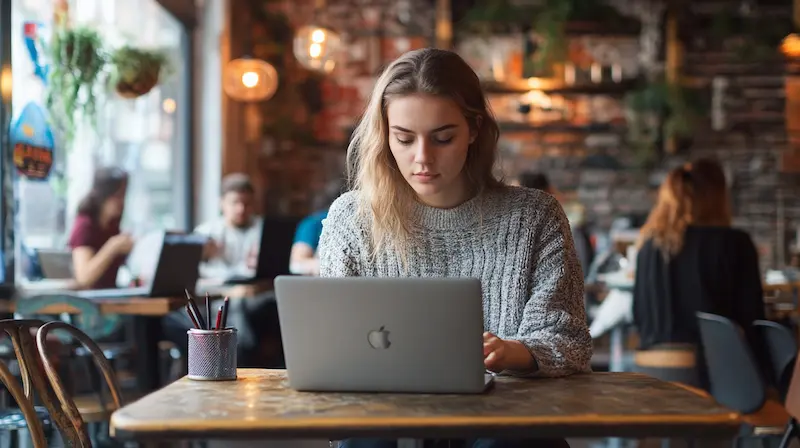Le stockage iCloud est un service précieux pour les utilisateurs d’Apple, permettant de sauvegarder et de synchroniser des données entre différents appareils. Cependant, avec seulement 5 Go d’espace gratuit, il est facile de se retrouver rapidement à court de stockage. Pour gérer efficacement cet espace, il est souvent utile de consulter les préférences système afin de personnaliser les paramètres en fonction de vos besoins spécifiques. Mais heureusement, il existe des astuces pour maximiser cet espace sans dépenser un centime comme :
- Supprimer les anciennes sauvegardes
- Désactiver la sauvegarde iCloud et créer une sauvegarde locale sur un PC via iTunes
- Transférer les photos sur un PC ou un autre service cloud comme Google Photos.
- Utiliser des services de cloud alternatifs (Google Drive, Dropbox, ou OneDrive)
- Désactiver les sauvegardes automatiques des applications non essentielles dans les réglages iCloud.
Nous allons explorer des stratégies efficaces pour augmenter le stockage iCloud gratuitement et optimiser l’utilisation de votre espace disponible.
Comprendre ce qui occupe de l’espace dans iCloud
Avant de libérer de l’espace sur votre iCloud, il est essentiel de savoir ce qui consomme le plus de stockage iCloud. En plus des astuces mentionnées, vous pouvez utiliser l’option « Gérer le stockage » pour avoir une vue d’ensemble des éléments les plus gourmands en espace. Voici comment vérifier :
Accéder aux propriétés iCloud :
- Allez dans Réglages de l’iPhone ou de l’iPad.
- Cliquez sur votre nom en haut des paramètres pour accéder à votre identifiant Apple.
- Ouvrez l’onglet iCloud.
- Cliquez sur « Gérer le stockage » pour voir les détails.
Cette étape vous permettra de visualiser quelles applications et quels documents occupent le plus de place, facilitant ainsi la gestion de votre espace iCloud. Une fois, mon iCloud était saturé à cause de multiples sauvegardes d’anciennes applications. En suivant ces étapes, j’ai pu identifier et supprimer la sauvegarde des éléments inutiles, libérant ainsi beaucoup d’espace.
Libérer de l’espace de stockage iCloud
Une fois que vous avez identifié les principaux consommateurs de stockage, vous pouvez appliquer les astuces suivantes pour libérer de l’espace iCloud :
Supprimer les anciennes sauvegardes :
- Allez dans Paramètres > [Votre nom] > iCloud > Gérer le stockage > Sauvegardes.
- Supprimez les sauvegardes des anciens appareils, en vous assurant de bien désactiver et supprimer celles dont vous n’avez plus besoin.
Sauvegarder à l’aide d’iTunes :
- Désactivez la sauvegarde iCloud.
- Connectez l’iPhone à un PC via iTunes et créez une sauvegarde locale, un moyen efficace de préserver l’espace vers iCloud.
Supprimer des photos :
- Parcourez et supprimez toutes les photos et vidéos inutiles pour faire de la place.
- Assurez-vous aussi de vider le dossier « Supprimés récemment ».
Transférer les photos iCloud vers le PC :
- Utilisez l’explorateur de fichiers de Windows ou Microsoft Photos. Cette méthode est particulièrement utile pour déplacer vos images vers iCloud ou d’autres supports.
- Téléchargez iCloud pour Windows pour synchronisation automatique.
Utiliser d’autres services de cloud : Google Photos propose plus d’espace gratuit avec sauvegarde en haute résolution, une alternative à stockage iCloud gratuit.
Alléger WhatsApp :
- Allez dans les paramètres de WhatsApp > Utilisation des données et du stockage > Stockage Utilisation.
- Vous pouvez supprimer la sauvegarde des conversations et médias inutiles.
Supprimer les documents et les données :
- Allez dans iCloud Drive via Gérer le stockage et supprimez la sauvegarde des documents non utilisés.
Restreindre les applications :
- Vérifiez et désactivez les sauvegardes d’applications inutiles.
Effacer les anciennes conversations :
- Supprimez les conversations et médias iMessage inutiles.
Gérer le courrier :
- Désactivez iCloud pour l’application Mail ou supprimez les pièces jointes volumineuses dans votre boîte aux lettres. En outre, consultez les conditions d’utilisation des différents services cloud pour une meilleure gestion.
Utiliser des alternatives pour stocker vos données
En plus de libérer de l’espace sur iCloud, vous pouvez également envisager d’utiliser des services de stockage en ligne gratuits pour conserver vos fichiers. Ces alternatives vous permettent de gérer plus efficacement vos préférences système et d’éviter les limitations du stockage iCloud gratuit. Voici quelques options :
- Google Drive : Offre 15 Go de stockage gratuit.
- Dropbox : Offre 2 Go de stockage gratuit, extensible par parrainage.
- OneDrive : Offre 5 Go de stockage gratuit.
Ces services peuvent être utilisés pour stocker des documents, des photos et des vidéos, réduisant ainsi la dépendance à iCloud.
Optimiser les réglages de synchronisation
Pour éviter de remplir inutilement votre stockage iCloud, vous pouvez également optimiser les réglages de synchronisation de vos appareils :
Désactiver les sauvegardes automatiques d’applications non essentielles :
- Allez dans Réglages > [Votre nom] > iCloud > Gérer le stockage > Sauvegardes. Vous pourriez également explorer une mise à niveau si vous trouvez que le stockage gratuit ne suffit plus.
- Sélectionnez les applications dont vous n’avez pas besoin de sauvegarder les données.
Réduire la taille des sauvegardes :
- Limitez les types de fichiers inclus dans les sauvegardes.
Tableau récapitulatif des actions à entreprendre
En appliquant ces astuces, vous pourrez augmenter votre stockage iCloud gratuitement, tout en optimisant l’espace disponible sur votre appareil. Pour les utilisateurs d’iPhone ou iPad, ou tout autres produits Apple, une gestion proactive de l’espace peut faire toute la différence. N’oubliez pas de vérifier régulièrement l’état de votre stockage pour éviter de vous retrouver à court d’espace au moment où vous en avez le plus besoin.
| Actions | Étapes |
|---|---|
| Supprimer les anciennes sauvegardes | Paramètres > [Votre nom] > iCloud > Gérer le stockage > Sauvegardes |
| Sauvegarder à l’aide d’iTunes (Apple) | Désactiver la sauvegarde iCloud, connecter l’iPhone à un PC via iTunes et créer une sauvegarde locale |
| Libérer des photos | Supprimer les photos et vidéos inutiles, vider le dossier « Supprimés récemment » |
| Transférer les photos vers le PC | Utiliser l’explorateur de fichiers de Windows ou Microsoft Photos |
| Utiliser d’autres services de cloud | Google Photos, Google Drive, Dropbox, OneDrive |
| Alléger WhatsApp | Paramètres de WhatsApp > Utilisation des données et du stockage > Stockage Utilisation |
| Supprimer les documents et les données | iCloud Drive > Gérer le stockage > Supprimer les documents non utilisés |
| Restreindre les applications | Désactiver les sauvegardes d’applications inutiles |
| Effacer les anciennes conversations | Supprimer les conversations et médias iMessage inutiles |
| Gérer le courrier | Désactiver iCloud pour l’application Mail ou supprimer les pièces jointes volumineuses |
En appliquant ces astuces, vous pourrez augmenter votre stockage iCloud gratuitement, tout en optimisant l’espace disponible sur votre appareil. N’oubliez pas de vérifier régulièrement l’état de votre stockage iCloud pour éviter de vous retrouver à court d’espace au moment où vous en avez le plus besoin.
Apple Vision Pro est un nouveau dispositif qui pourrait influencer votre gestion du stockage, en particulier pour les utilisateurs avancés cherchant à maximiser chaque gigaoctet disponible.
Gérer efficacement l’espace de stockage iCloud peut sembler contraignant, mais avec ces astuces simples et pratiques, vous pouvez facilement augmenter votre capacité de stockage sans frais supplémentaires. Adoptez ces stratégies pour maintenir votre iCloud propre et bien organisé, et profitez pleinement de vos appareils Apple sans les contraintes de stockage limité.
Je vous parle en connaissance de cause, en essayant d’installer une nouvelle application, mon iPhone m’a averti que mon iCloud était saturé. Au lieu de perdre du temps en faisant appel à une entreprise informatique sur Paris, leur communiquer mon mot de passe Apple et les laisser naviguer dans mes fichiers, je me suis renseigné et j’ai suivi les conseils ci-dessus et réussi à libérer suffisamment d’espace pour non seulement installer l’application, mais aussi pour faire de nouvelles sauvegardes sans problème.